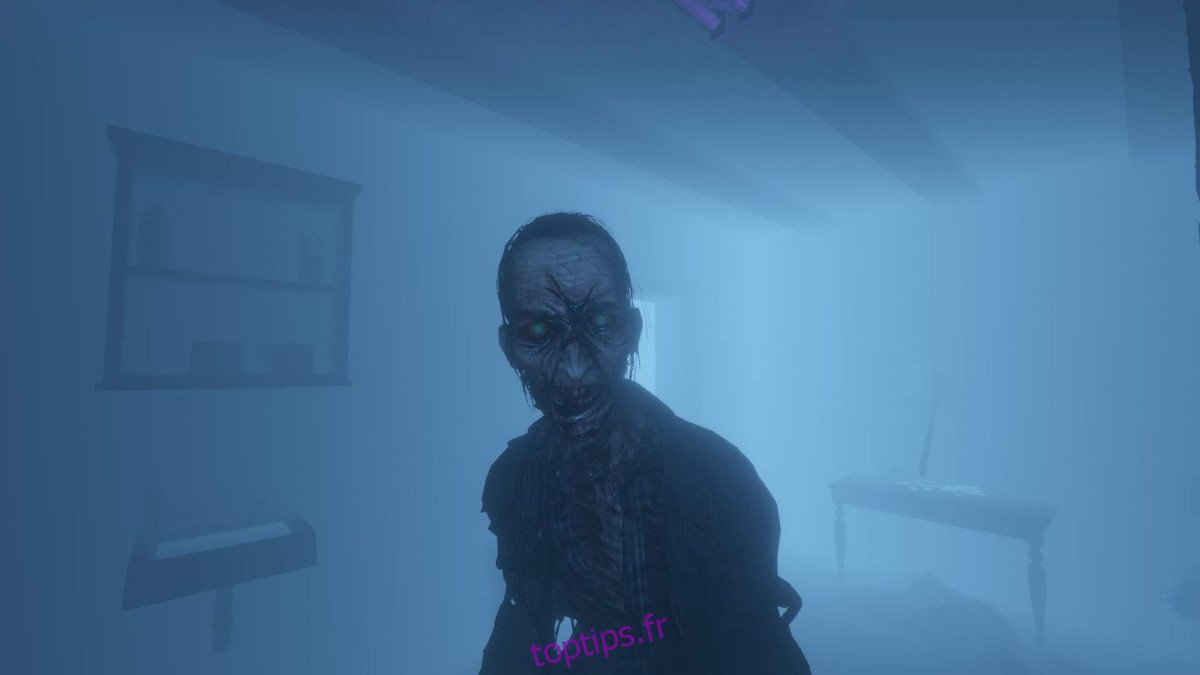Phasmophobia est un jeu vidéo d’horreur et de survie indépendant sorti sur Steam pour Windows en septembre 2020. Dans le jeu, le joueur prend le contrôle d’un membre d’un groupe de chasseurs de fantômes alors qu’ils chassent des fantômes. Voici comment y jouer sous Linux.
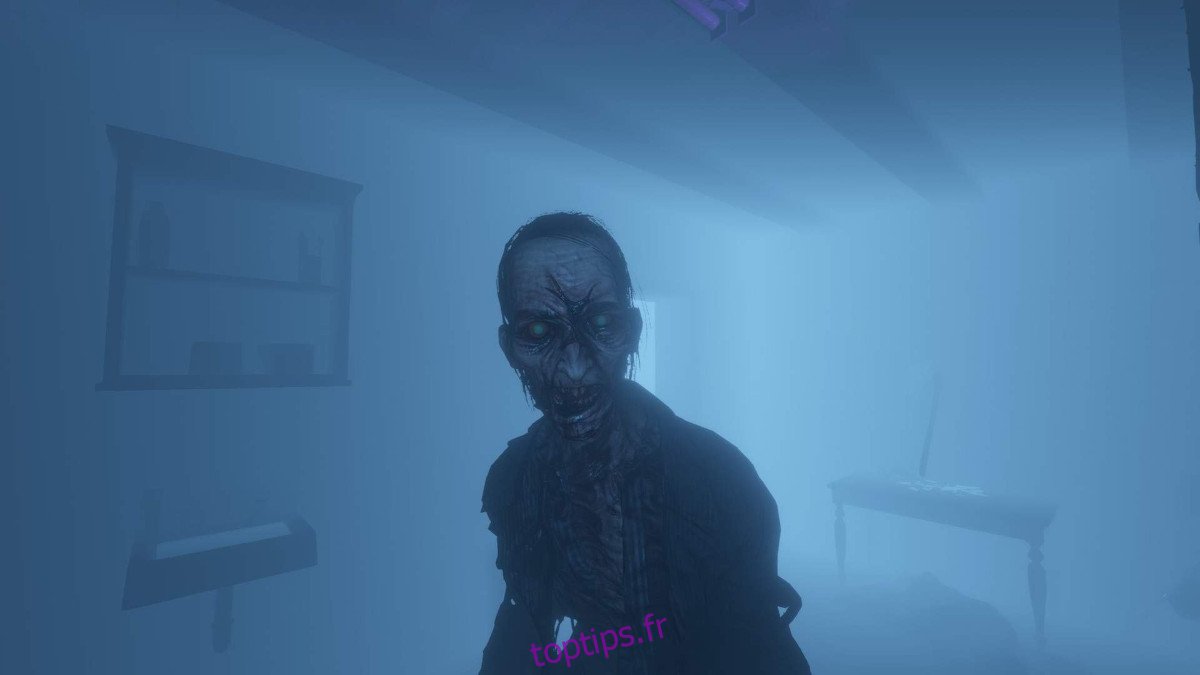
Table des matières
Phasmophobie sous Linux
La phasmophobie ne fonctionne que sous Linux avec l’aide de l’outil Proton de Steam, un programme de compatibilité qui permet aux jeux Windows de fonctionner sous Linux. Pour accéder à cet outil, vous devez installer le client Steam pour Linux.
Installez Steam
L’installation du client Steam pour Linux sur Linux est relativement simple et la majorité des distributions le prennent en charge. Pour démarrer le processus d’installation, ouvrez une fenêtre de terminal sur le bureau Linux. Ensuite, suivez les instructions d’installation en ligne de commande ci-dessous qui correspondent à la distribution que vous utilisez actuellement.
Ubuntu
Besoin de faire fonctionner Steam sur votre PC Ubuntu? Exécutez la commande Apt suivante.
sudo apt install steam
Debian
Vous pourrez installer Steam sur Debian. Cependant, n’essayez pas de l’installer via les dépôts de logiciels Debian, car il peut être fastidieux d’activer la section «non libre». Un moyen beaucoup plus simple d’obtenir Steam sur Debian est de télécharger et d’installer le package Steam DEB à partir d’Internet.
Pour télécharger la dernière version de Steam pour Debian, utilisez la commande wget suivante ci-dessous.
wget https://steamcdn-a.akamaihd.net/client/installer/steam.deb
Maintenant que le téléchargement du paquet Steam DEB sur votre ordinateur est terminé, il est temps de l’installer sur Debian. À l’aide de la commande dpkg, installez Steam pour Linux.
sudo dpkg -i steam.deb
Vous pouvez rencontrer des problèmes de dépendance lors de l’installation du package Steam DEB. Pour résoudre ce problème, suivez ce guide.
Arch Linux
Steam est officiellement pris en charge sur Arch Linux dans le référentiel de logiciels «Multilib». Pour le faire fonctionner sur votre ordinateur, ouvrez une fenêtre de terminal et utilisez la commande Pacman suivante ci-dessous.
sudo pacman -S vapeur
Fedora / OpenSUSE
Si vous utilisez Fedora Linux ou OpenSUSE Linux, il est possible d’installer Steam via les référentiels de logiciels. Cependant, beaucoup de configuration supplémentaire est nécessaire (Fedora nécessite un dépôt tiers pour accéder à Steam), ce n’est donc pas le meilleur moyen de faire fonctionner Steam.
Une bien meilleure façon d’installer Steam sur Fedora et OpenSUSE est de suivre les instructions d’installation de Flatpak. Mieux encore, Flatpak est pré-configuré sur Fedora, donc si vous êtes un utilisateur de Fedora, il est très facile de faire fonctionner Steam!
Flatpak
Steam est sur l’App Store Flathub, donc si vous utilisez un système d’exploitation Linux qui ne prend pas en charge le client Steam, c’est la meilleure façon de procéder. Pour commencer, vous devez activer le runtime Flatpak sur votre ordinateur. Pour ce faire, suivez ce guide.
Après avoir configuré le runtime Flatpak, entrez les deux commandes ci-dessous pour installer le client Steam pour Linux.
flatpak remote-add --if-not-exists flathub https://flathub.org/repo/flathub.flatpakrepo
flatpak install flathub com.valvesoftware.Steam
Télécharger et jouer à Phasmophobia
Maintenant que le client Steam pour Linux est installé, lancez l’application Steam en la recherchant dans le menu de votre application, connectez-vous et suivez les instructions étape par étape ci-dessous pour que la phasmophobie fonctionne.
Étape 1: Dans Steam, recherchez le menu «Steam» et cliquez dessus avec la souris. Après avoir sélectionné «Steam», recherchez le menu «Paramètres», cliquez dessus pour ouvrir la zone des paramètres de Steam.
Dans la zone des paramètres, trouvez l’option «Steam Play» et cliquez dessus. Ensuite, cochez «Activer Steam Play pour les titres pris en charge» et «Activer Steam Play pour tous les autres titres» pour activer l’outil de compatibilité.
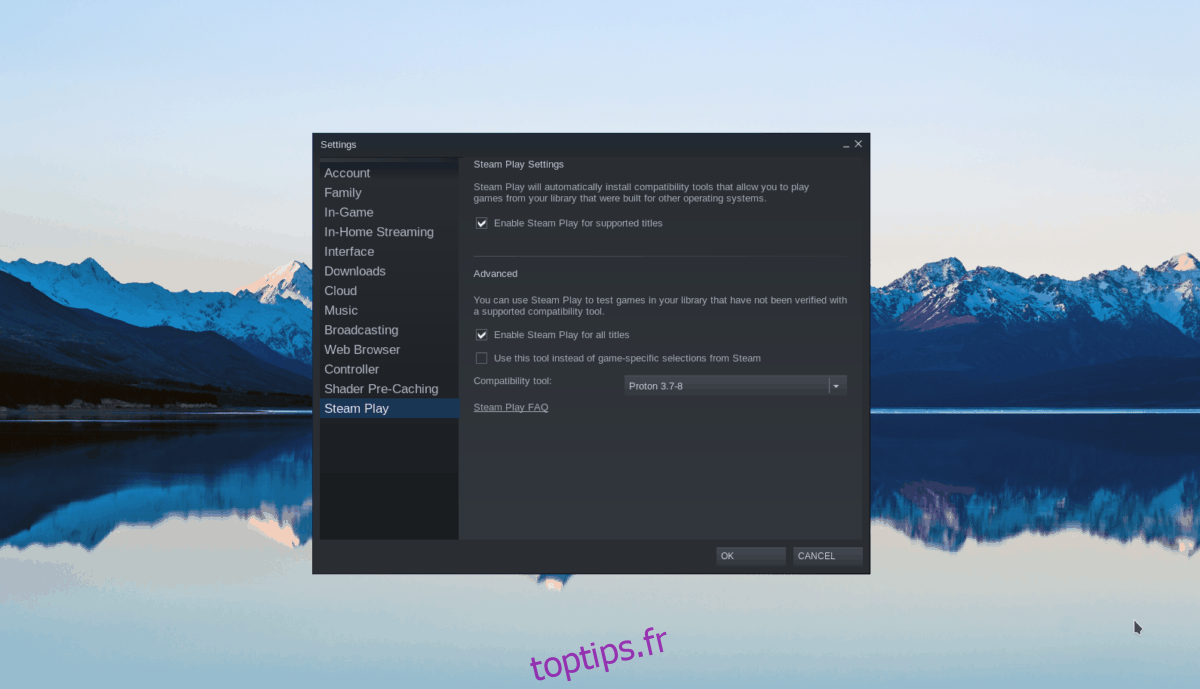
Étape 2: Avec Steam Play activé, trouvez le bouton «STORE» en haut de la page et cliquez dessus pour accéder à la boutique Steam. Une fois sur la boutique Steam, localisez le champ de recherche et cliquez dessus avec la souris.
Dans la zone de recherche, tapez «Phasmophobie» et appuyez sur la touche Entrée pour afficher les résultats de la recherche. Ensuite, parcourez les résultats de la recherche pour «Phasmophobie» et cliquez dessus pour accéder à la page Storefront du jeu.
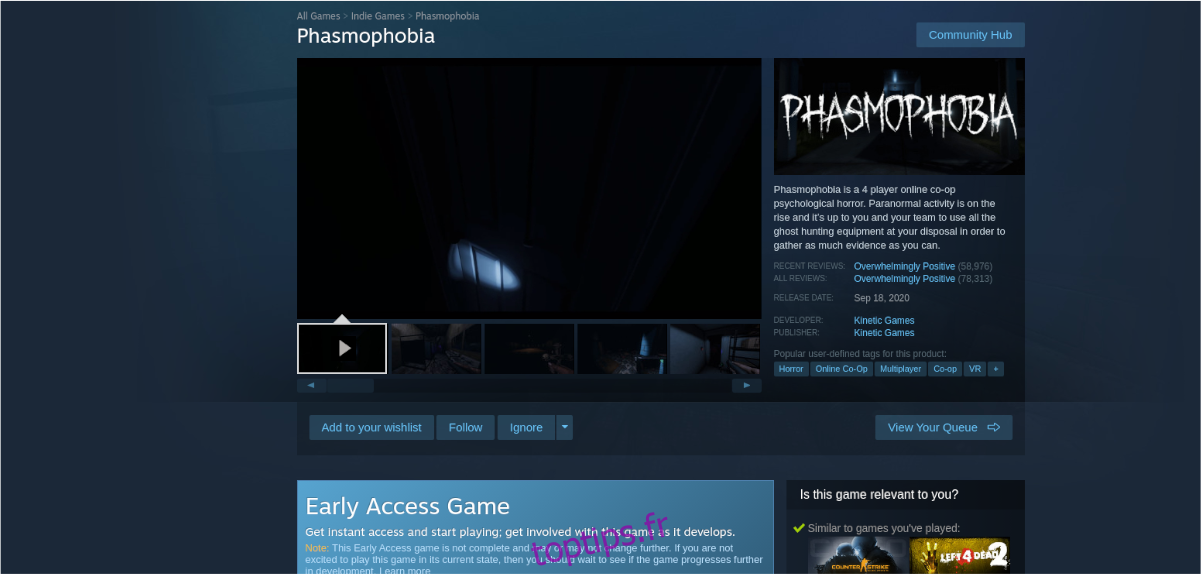
Étape 3: Sur la page Phasmophobie, recherchez le bouton vert «Ajouter au panier» et cliquez dessus pour acheter le jeu. Ensuite, sélectionnez le bouton «LIBRARY» pour accéder à votre bibliothèque Steam.
Étape 4: Dans la bibliothèque Steam, recherchez «Phasmophobia» et sélectionnez-le avec la souris. Après avoir sélectionné le jeu, vous verrez la page de la bibliothèque du jeu.
Sur la page de la bibliothèque Phasmophobia, trouvez le bouton bleu «INSTALLER» et cliquez dessus pour installer le jeu sur votre PC Linux. Gardez à l’esprit que l’installation peut être lente, en fonction de votre connectivité.
Étape 5: Trouvez le bouton vert «JOUER» à côté de Phasmophobie et sélectionnez-le pour jouer au jeu. Lorsque vous le lancez, Steam configurera le jeu pour s’assurer qu’il fonctionne sur la plate-forme Linux. Si vous rencontrez des problèmes, assurez-vous de consulter la page ProtonDB.